在Word中,有時(shí)候?yàn)榱四軌蚴古虐娓拥拿烙^,會(huì)在圖片的周?chē)由线吙颉_@一個(gè)細(xì)節(jié)很少有朋友會(huì)注意,但在編輯中卻無(wú)比的關(guān)鍵。接下來(lái),我們就一起來(lái)學(xué)習(xí)一下在Word中給圖片加上邊框的技巧吧。
方法一:選中圖片;在[格式]菜單中執(zhí)行[邊框和底紋]打開(kāi)“邊框和底紋屬性框”。
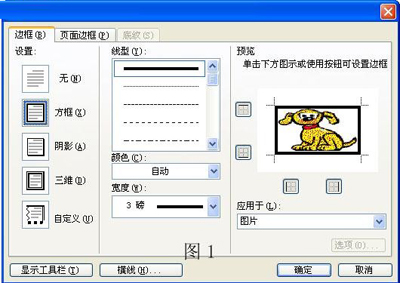 打開(kāi)“邊框和底紋屬性框”
打開(kāi)“邊框和底紋屬性框”
方法二:將鼠標(biāo)指向圖片右鍵單擊,在彈出的快捷菜單中選擇[邊框和底紋]打開(kāi)“邊框和底紋屬性框”效果和圖1是一致的。
方法三:將鼠標(biāo)指向圖片右鍵單擊,在彈出的快捷菜單中選擇[設(shè)置圖片格式]打開(kāi)設(shè)置圖片格式屬性對(duì)話框。選擇[顏色與線條]選項(xiàng)標(biāo)簽,在這種條件下設(shè)置圖片的邊框有一個(gè)前提條件,首先是已插入的圖片“環(huán)繞方式”必須是“嵌入型”以外的其他幾種“環(huán)繞方式”情況下,[顏色與線條]標(biāo)簽下的“線條”屬性方可設(shè)置,否則“線條”屬性是不可操作的灰色不可設(shè)置狀態(tài)。
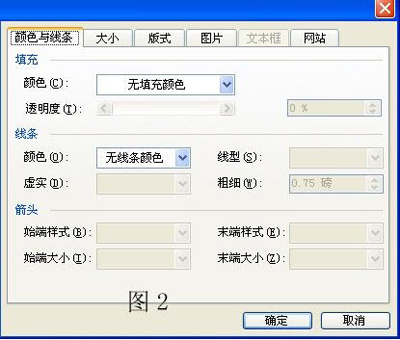 “線條”屬性設(shè)置
“線條”屬性設(shè)置 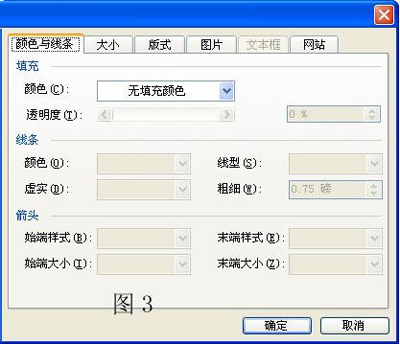 “線條”屬性是不可操作的
“線條”屬性是不可操作的
方法三的優(yōu)點(diǎn)是:在設(shè)置圖片格式屬性框中,有關(guān)較圖片的基本設(shè)置都集合在這里,如果對(duì)邊框樣式要求不高的情況下在完成其他設(shè)置的同時(shí)給圖片設(shè)置邊框更為快捷方便。
方法三的缺點(diǎn)是:在這種情形下設(shè)置圖片的邊框,唯有“方框”一種樣式,這是由于我們是用線條屬性來(lái)實(shí)現(xiàn)給圖片加邊框的結(jié)果,無(wú)其他樣式可選。
小編以上列舉了三種方法,大家都了解了解,看看自己比較喜歡哪種方法吧。當(dāng)然你硬是不想在圖片的周?chē)由线吙虻脑捯彩强梢缘模皇菚?huì)在美觀上有一點(diǎn)影響而已。






